Como personalizar políticas de senha no Windows (8/8/7)
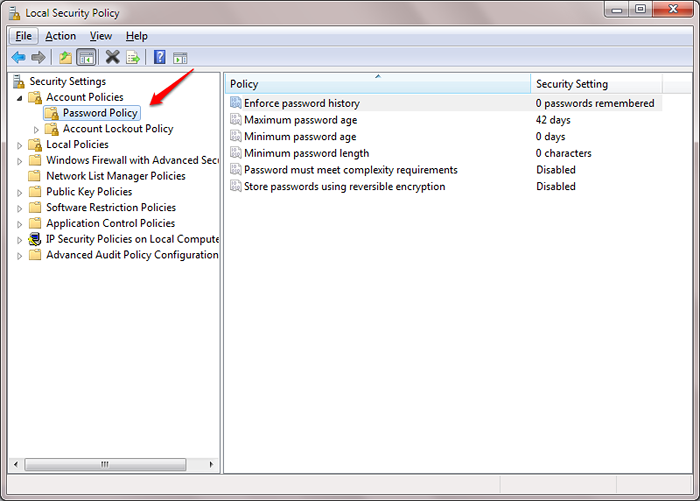
- 3236
- 503
- Maurice Champlin
Como personalizar políticas de senha no Windows (8/8/7) Contas:- Se você tentar definir uma nova senha para sua conta do Google com uma antiga, você será instantaneamente solicitado a escolher uma senha diferente dizendo que a senha que você está tentando definir já foi usada antes. Isso acontece porque o Google aplica o histórico de senha às suas contas do Google. Da mesma forma, existem algumas outras políticas de senha que são bastante úteis para ajudar os usuários a escolher e manter senhas fortes para suas contas. A boa notícia é que você pode aplicar essas políticas de senha às suas contas do Windows também.
PASSO 1
- Imprensa Win+r teclas juntas para abrir o Correr caixa de diálogo. Depois de se abrir, digite Secpol.MSc e acertar a tecla Enter.
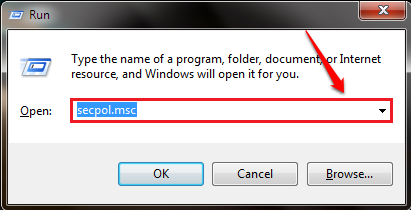
PASSO 2
- Uma janela separada para Política de segurança local abre. No painel esquerdo da janela, expanda Políticas de conta e clique em Política de senha Para visualizar suas configurações de segurança no painel da janela direita.
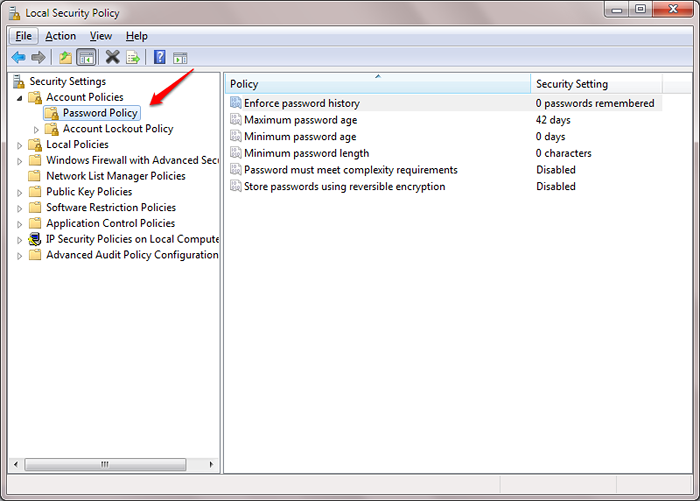
ETAPA 3
-
Aplicar o histórico de senha:-
Clique duas vezes nesta entrada para aplicar o histórico de senha a uma conta. Você pode definir o número de senhas para ser lembrado. Ou seja, antes de repetir uma senha antiga, o número de senhas exclusivas deve estar associado à conta específica.
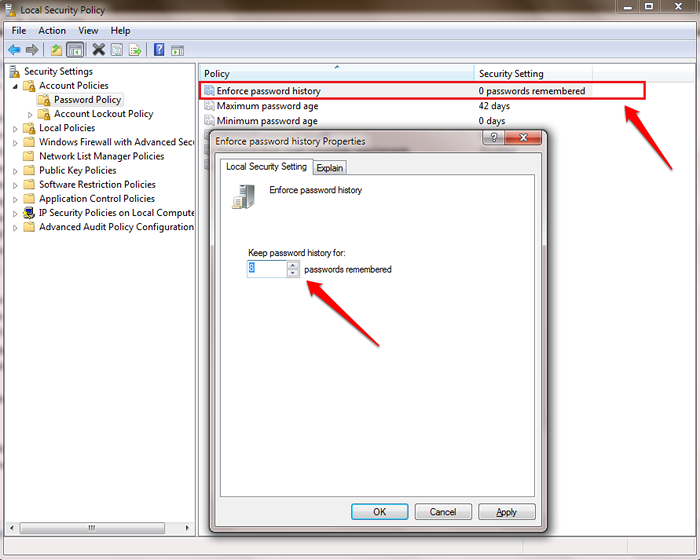
PASSO 4
-
Idade máxima de senha:-
Aqui você pode definir uma data de vencimento para uma senha. Ou seja, depois que esse número específico de dias expirar, o sistema pede ao usuário que atualize a senha.
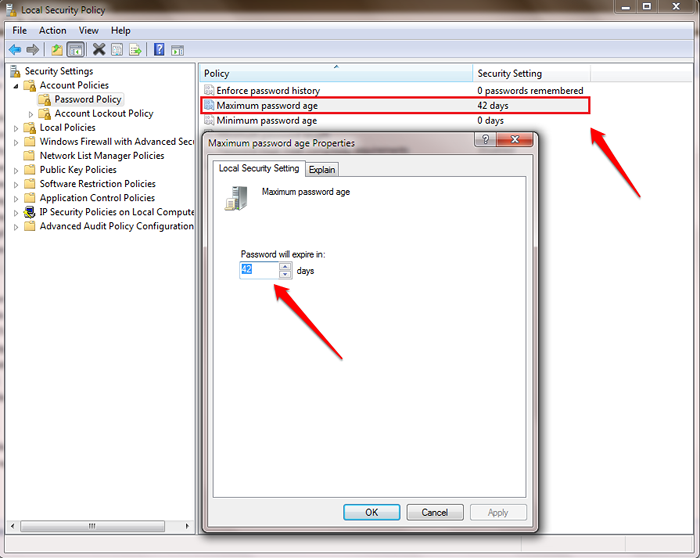
Etapa 5
-
Idade de senha mínima:-
Esta política permite definir uma idade mínima para suas senhas. Ou seja, se uma senha for definida, ela não poderá ser alterada até que a idade mínima expire. Se você defini -lo como zero, poderá alterar a senha logo após defini -la.
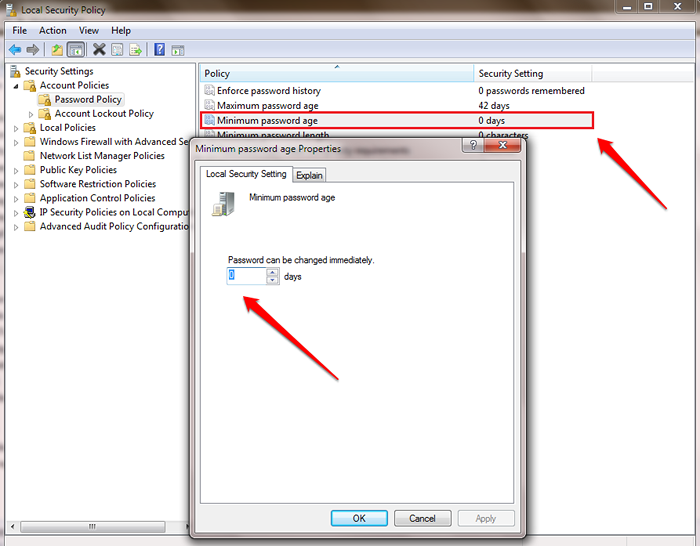
Etapa 6
-
Comprimento mínimo de senha:-
Aqui você pode definir o número mínimo de caracteres ou números que sua senha deve conter. Se a senha não contiver o número especificado de caracteres mínimos, um alerta será jogado em você.
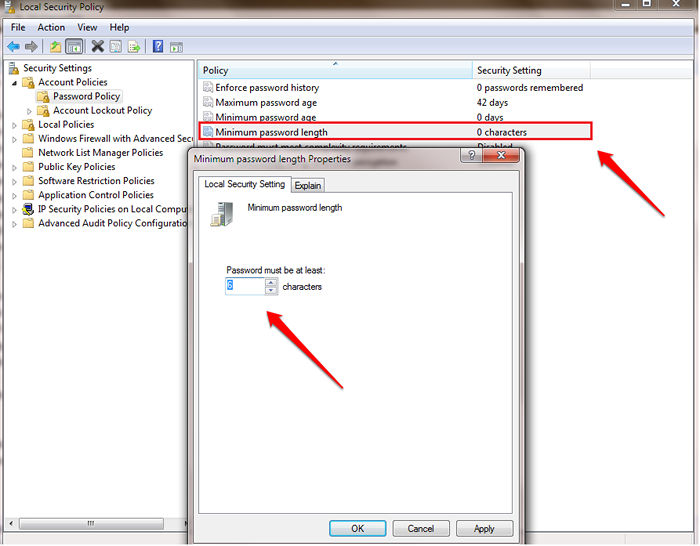
Etapa 7
-
A senha deve atender aos requisitos de complexidade:-
Se esta política estiver ativada, sua senha deve atender aos seguintes requisitos de complexidade, conforme colocado pelo Windows:
Não conter o nome da conta do usuário ou partes do nome completo do usuário que excedem dois caracteres consecutivos têm pelo menos seis caracteres de comprimento contêm caracteres de três das quatro categorias a seguir: caracteres em inglês (A a Z) em inglês (A a Z ) Base 10 dígitos (0 a 9) caracteres não alfabéticos (por exemplo, !, $, #, %) Os requisitos de complexidade são aplicados quando as senhas são alteradas ou criadas.

Etapa 8
-
Armazene as senhas usando criptografia reversível:-
Habilite esta política nas duas circunstâncias seguintes:1. Ao usar a autenticação de autenticação (CHAP) do Handshake de desafio por meio de acesso remoto ou serviços de autenticação da Internet (IAS).2. Ao usar a autenticação Digest em serviços de informação da Internet (IIS).
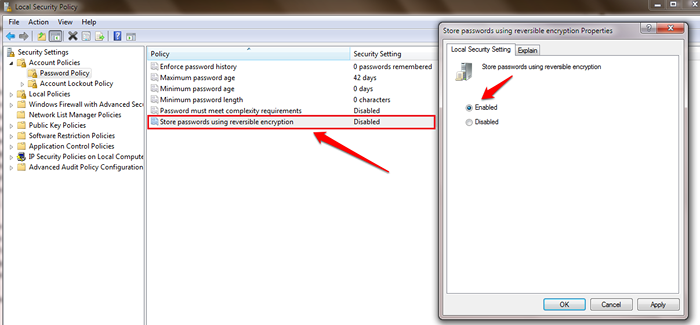
Não espere mais para personalizar suas políticas de senha conforme suas necessidades. Por favor, deixe seus valiosos comentários/ sugestões na seção de comentários abaixo.
- « A tela espelho seu PC Windows 10 para sua TV inteligente
- Como fazer com que seus programas Windows abrem maximizados sempre »

